-
XP系统找不到网络打印机如何解决?
- 时间:2017-04-11 12:52:22 来源:win系统下载网 人气:1
最近有很多XP系统的用户在反映,在连接网络打印机时发现搜索不到网络打印机,或是在网络列表搜索不到局域网其他的电脑,但局域网其他电脑显示及连接打印机正常。这是怎么回事呢?那么遇到这种问题该怎么解决呢?下面小编为大家介绍一下XP系统找不到网络打印机如何解决?

设置打印机共享
1、实现共享网络打印机的第一步就是将打印机进入共享。具体方法为:打开“控制面板”,双击“打印机和传真”按钮进入。
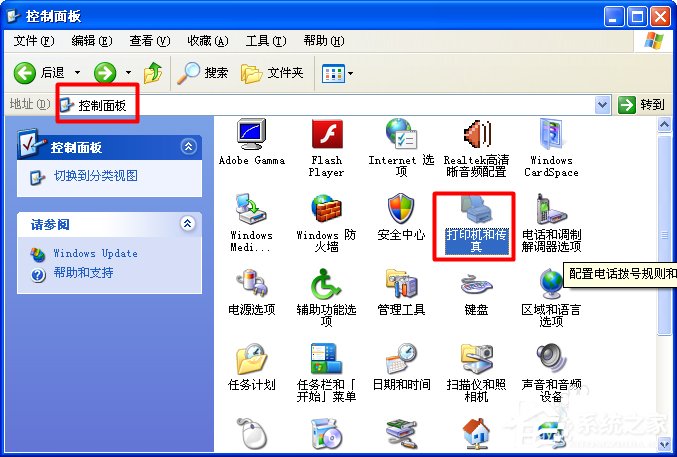
2、右击想要共享的打印机,在弹出的右键菜单中选择“共享”。
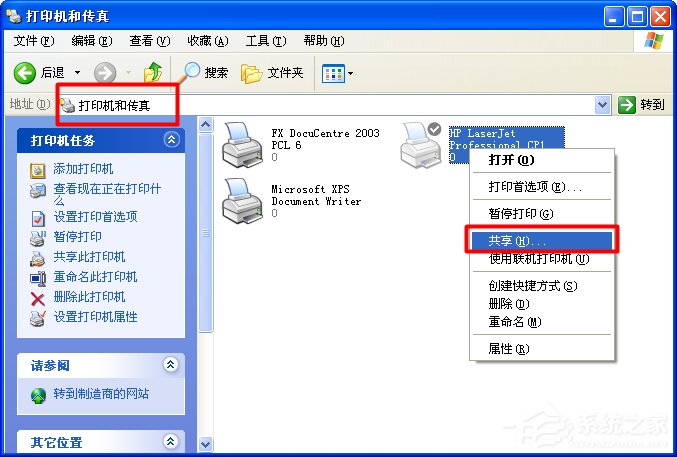
3、接着在打开的“共享打印机”窗口中,勾选“共享该打印机”,并设置共享打印机名称,最后点击“确定”按钮。
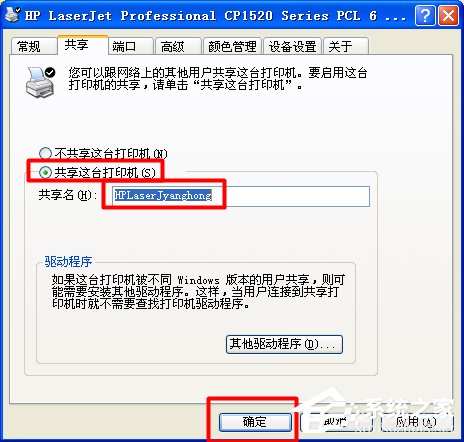
4、接下来就需要查看一下与共享打印机相连的计算机的网络名称。右击“我的电脑”,并在弹出的菜单中选择“属性”项。
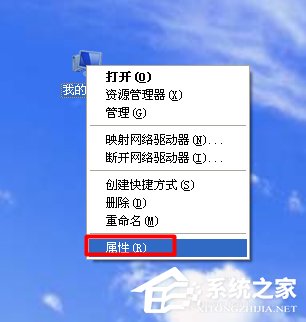
5、在打开的“系统属性”窗口中,切换至“计算机名”选项卡,然后点击“更改”按钮。
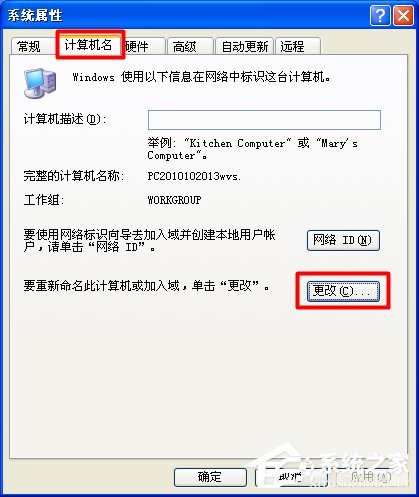
6、然后就可以查看到相关计算机的网络名称啦。该名称将用于添加网络打印机时使用。
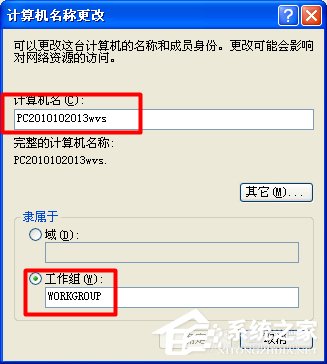
添加网络打印机
1、依次进入“控制面板”-》“打印机和传真”,右击空白处,从弹出的菜单中选择“添加打印机”项。
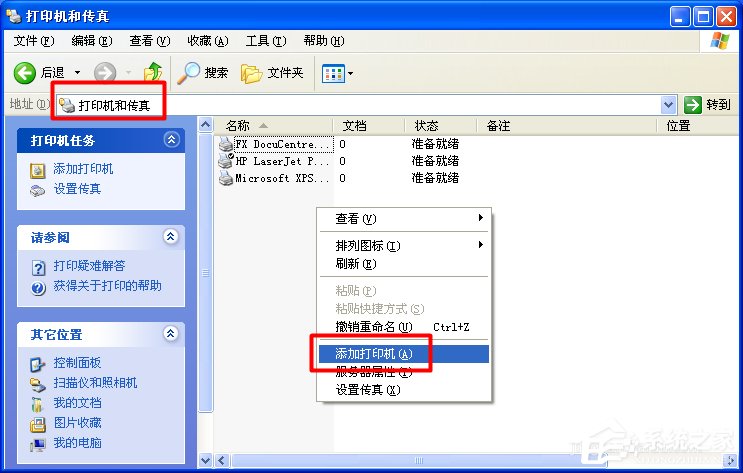
2、然后按照添加向导完成网络打印机的添加过程。
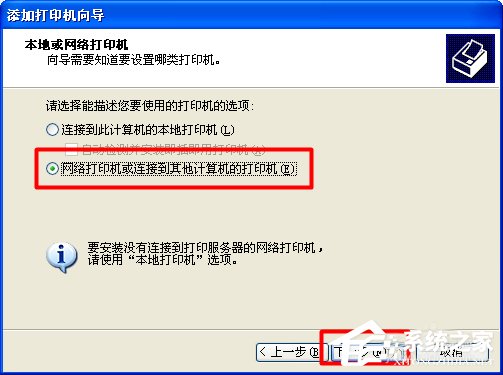
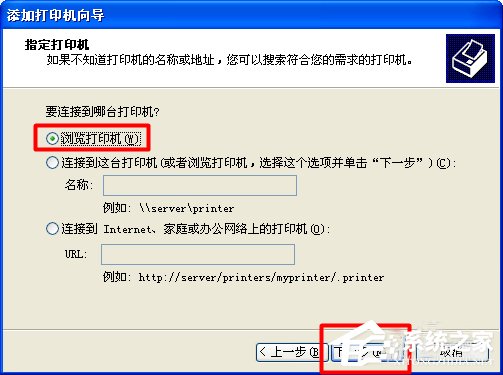
3、当在添加网络打印机过程中,出现无法正常查找到对应打印机的情况时,表明无法通过网上领居正常访问共享打印机,对此我们需要采取后面的方法“解决通过网上邻居无法访问计算机”来解决问题。
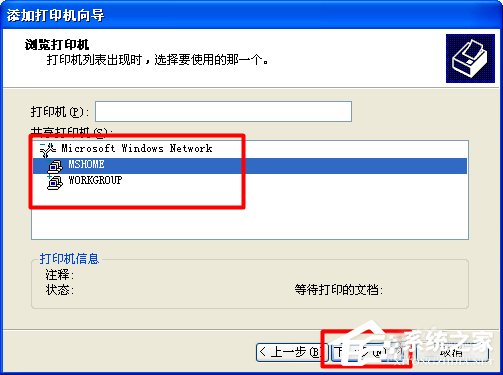
通过网上邻居无法访问计算机怎么解决
1、点击“开始”-》“运行”来打开“运行对话框”,输入命令“gpedit”来打开系统配置程序界面。
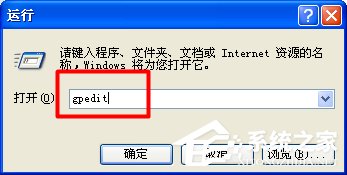
2、依次展开“计算机配置”-》“Windows配置”-》“安全设置”-》“本地策略”-》“安全选项”,然后双击“网络访问:本地账户的共享和安全模式”。
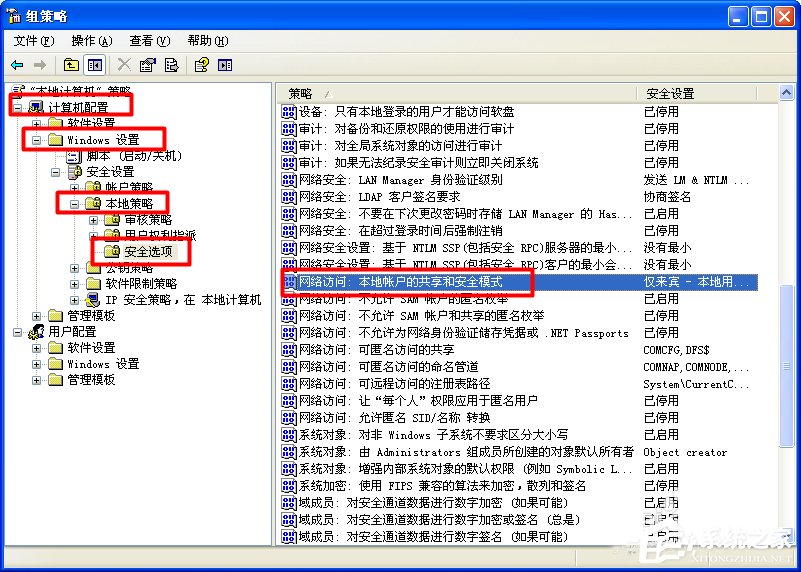
3、并在弹出的窗口中将“共享访问模式”设置为“经典型”。
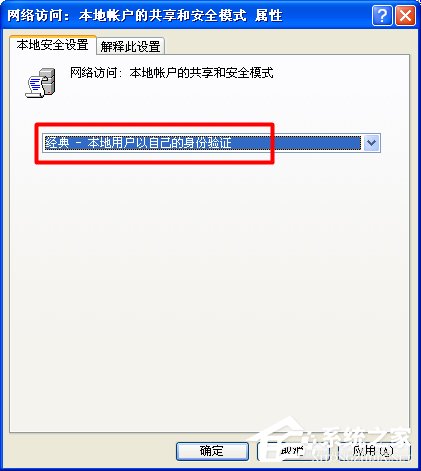
4、接着将“来宾账户”给禁用掉。
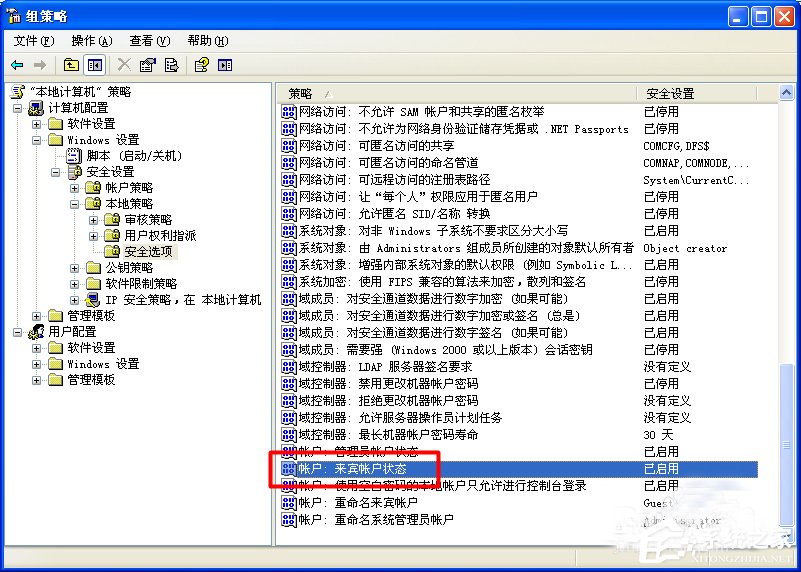
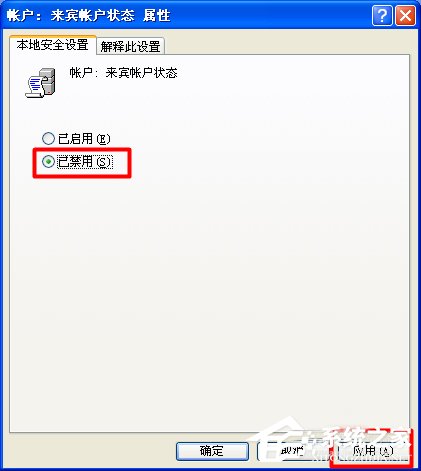
5、最近重启一下计算机,就会发现可正常访问网络,同时也可以实现网络打印机的共享及连接操作啦。
以上是小编为大家介绍的XP系统找不到网络打印机的解决方法。如果用户遇到XP系统找不到网络打印机的问题,可以按照以上的步骤进行操作。
上一篇:WinXP系统电脑记事本在哪里? 下一篇:WinXP系统怎样更新显卡驱动?
相关文章
-
 虽然现在用户可以下载到Win10、Win11等系统版本,也有用户就喜欢XP系统。现在,用户想给电脑安装上精简版的XP系统,但不知道在哪里可以下载到XP精简版系统?下面小编给大家带来最好用的XP系统精简版大全,方便大家选择下载安装。这些系统版本安装起来很简单的,无需担心自己没有装机经验。 最好用...2023-12-22
虽然现在用户可以下载到Win10、Win11等系统版本,也有用户就喜欢XP系统。现在,用户想给电脑安装上精简版的XP系统,但不知道在哪里可以下载到XP精简版系统?下面小编给大家带来最好用的XP系统精简版大全,方便大家选择下载安装。这些系统版本安装起来很简单的,无需担心自己没有装机经验。 最好用...2023-12-22 -

电脑Windows XP系统下载-WinXP系统32位下载大全
当前,用户可以下载到Win11、Win10等不同版本的操作系统,但是,有用户还是中意Windows XP系统,所以想给自己的电脑安装上XP系统版本。接下来小编给大家分享几款好用的WinXP系统,安装步骤简单轻松,多种安装方式供大家自由选择,很快就能将系统安装好。 WinXP系统32位下载大全:...2023-12-13 -
 Ping命令是一种存在与Windows、Unix和Linux系统下的一种命令。而Ping命令也属于一种通信协议,是TCP/IP协议的一部分。我们平时可以通过Ping命令来检测网络是否联通,来简单明了的分析判断网络问题所在。Ping有好的善的一面也有恶的一面。先说一下善的一面吧。上面已经说过Pin...2023-03-29
Ping命令是一种存在与Windows、Unix和Linux系统下的一种命令。而Ping命令也属于一种通信协议,是TCP/IP协议的一部分。我们平时可以通过Ping命令来检测网络是否联通,来简单明了的分析判断网络问题所在。Ping有好的善的一面也有恶的一面。先说一下善的一面吧。上面已经说过Pin...2023-03-29 -
 笔记本找不到无线网络如何解决?现在很多用户的电脑网络连接都是直接无线连接了,十分便利,但是近期有Win7用户的电脑找不到无线网络了,那么有没有什么方法解决呢?下面小编带来了几种解决方法,希望可以帮到你。 方法一: 1、检查自己的笔记本是否打开了wifi; 注意:电脑都是有打开、关闭无线网...2023-02-23
笔记本找不到无线网络如何解决?现在很多用户的电脑网络连接都是直接无线连接了,十分便利,但是近期有Win7用户的电脑找不到无线网络了,那么有没有什么方法解决呢?下面小编带来了几种解决方法,希望可以帮到你。 方法一: 1、检查自己的笔记本是否打开了wifi; 注意:电脑都是有打开、关闭无线网...2023-02-23